基于python爬取链家二手房信息代码示例
基本环境配置
- python 3.6
- pycharm
- requests
- parsel
- time
相关模块pip安装即可
确定目标网页数据
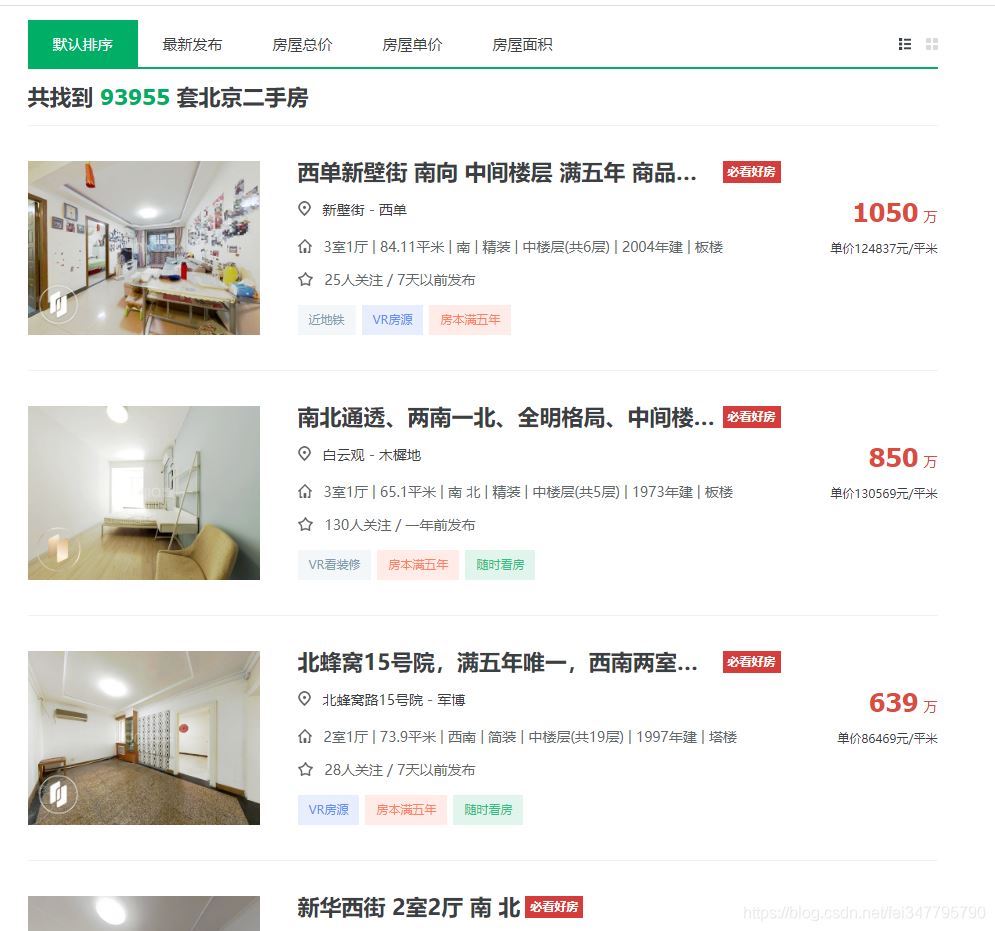
哦豁,这个价格..................看到都觉得脑阔疼
通过开发者工具,可以直接找到网页返回的数据~
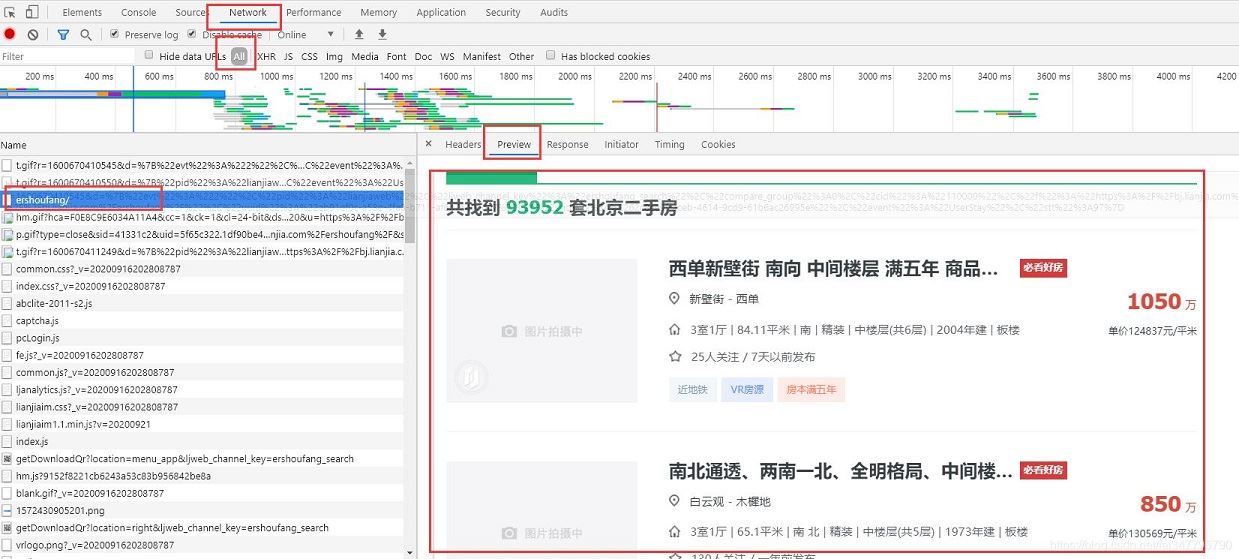
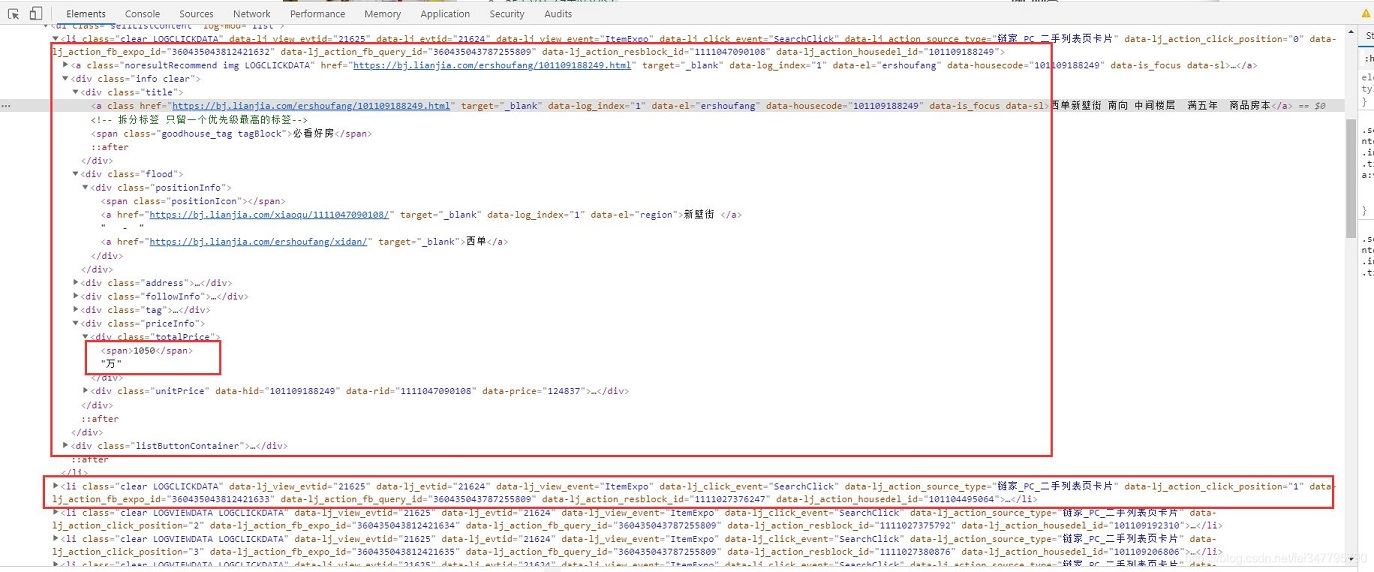
每一个二手房的数据,都在网页的 li 标签里面,咱们可以获取网页返回的数据,然后通过解析,就可以获取到自己想要的数据了~
获取网页数据
import requests
headers = {
'User-Agent': 'Mozilla/5.0 (Windows NT 10.0; WOW64) AppleWebKit/537.36 (KHTML, like Gecko) Chrome/81.0.4044.138 Safari/537.36'
}
response = requests.get(url=url, headers=headers)
解析网页数据
import parsel
selector = parsel.Selector(response.text)
lis = selector.css('.sellListContent li')
dit = {}
for li in lis:
title = li.css('.title a::text').get()
dit['标题'] = title
positionInfo = li.css('.positionInfo a::text').getall()
info = '-'.join(positionInfo)
dit['开发商'] = info
houseInfo = li.css('.houseInfo::text').get()
dit['房子信息'] = houseInfo
followInfo = li.css('.followInfo::text').get()
dit['发布周期'] = followInfo
Price = li.css('.totalPrice span::text').get()
dit['售价/万'] = Price
unitPrice = li.css('.unitPrice span::text').get()
dit['单价'] = unitPrice
csv_writer.writerow(dit)
print(dit)
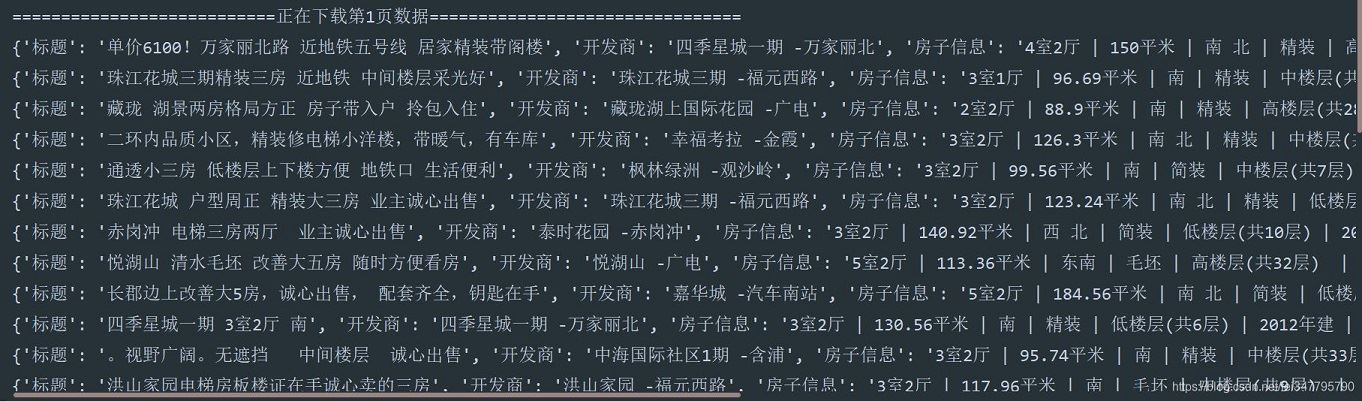
保存数据
import csv
f = open('二手房信息.csv', mode='a', encoding='utf-8-sig', newline='')
csv_writer = csv.DictWriter(f, fieldnames=['标题', '开发商', '房子信息', '发布周期', '售价/万', '单价'])
csv_writer.writeheader()
csv_writer.writerow(dit)
f.close()
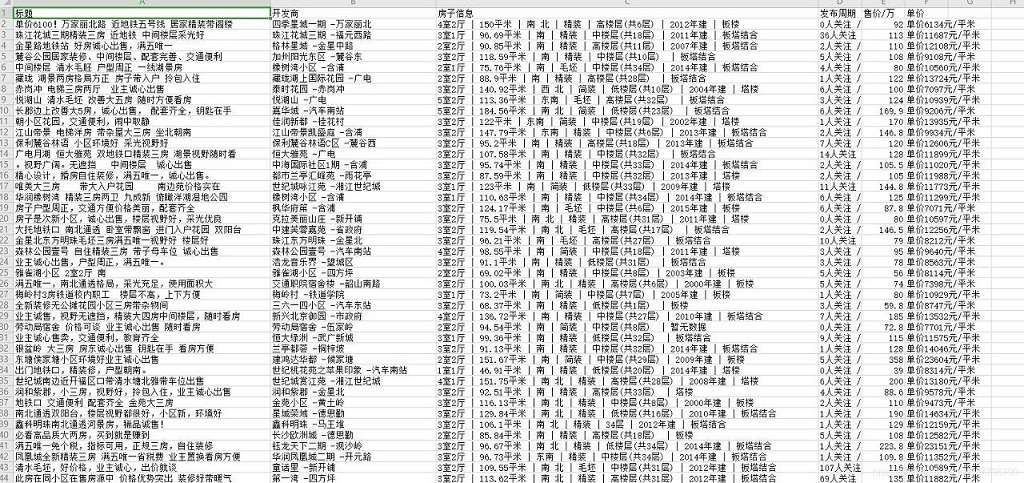
以上就是本文的全部内容,希望对大家的学习有所帮助,也希望大家多多支持我们。
赞 (0)

